Si has dejado de Guardar Fotos de WhatsApp Automáticamente en iPhone, puedes descargar y Guardar Fotos de WhatsApp manualmente en iPhone, siempre que quieras guardar una Foto en tu dispositivo.

Descargar y Guardar Fotos de WhatsApp en iPhone
Para poder descargar y Guardar Fotos de WhatsApp manualmente en iPhone, debe proporcionar a WhatsApp acceso a la aplicación Fotos en su iPhone.
En caso de que esté preocupado, conceder a WhatsApp acceso a la aplicación Fotos no resultará en que WhatsApp descargue fotos aleatorias al rollo de cámara en su iPhone.
WhatsApp no podrá Guardar Fotos Automáticamente en el iPhone, siempre y cuando la Configuración de Chat de tu cuenta de WhatsApp esté configurada para no permitir que WhatsApp Guarde Fotos en el Carrete de la cámara.
Si no estás seguro de esto, sigue los pasos a continuación para confirmar que WhatsApp no tiene permiso para Guardar Fotos Automáticamente en Camera Roll.
1. Abre WhatsApp en tu iPhone > toca el icono de Configuración ubicado en el menú inferior.
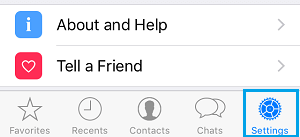
2. En la pantalla de configuración de WhatsApp, toca la opción de Configuración de Chat de WhatsApp en el iPhone
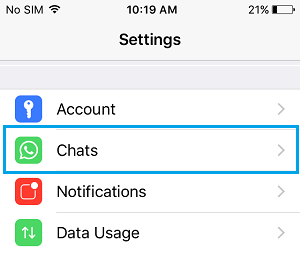
3. En la siguiente pantalla, desactiva el control deslizante junto a Guardar en Rollo de cámara
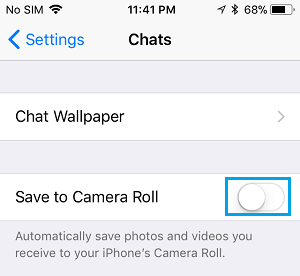
Esto evitará que las Fotos de WhatsApp se descarguen y guarden automáticamente en el Rollo de cámara en tu iPhone.
Proporcionar a WhatsApp Acceso a la aplicación Fotos
Como se mencionó anteriormente, debe proporcionar a WhatsApp acceso a la Aplicación Fotos para poder guardar manualmente las fotos de WhatsApp en el iPhone.
1. Configuración abierta en el iPhone > desplácese hacia abajo y toque Privacidad.

2. En la pantalla de privacidad, toque en Fotos.
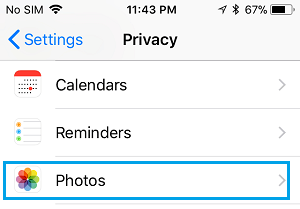
3. En la pantalla Fotos, toca WhatsApp.

4. En la siguiente pantalla, toque en la opción Leer y escribir.

Ahora que WhatsApp tiene acceso a la Aplicación Fotos, podrá descargar y Guardar manualmente Fotos de WhatsApp en el Rollo de cámara del iPhone.
Guardar manualmente Fotos de WhatsApp en iPhone
Una vez, WhatsApp tiene acceso a la aplicación Fotos, puede guardar manualmente Fotos de WhatsApp en iPhone en cualquier momento siguiendo los pasos a continuación.
1. Abre WhatsApp > toca la pestaña Chats en el menú inferior.

2. En la pantalla de Chats, localiza y toca el Chat que contiene las fotos que deseas descargar en el iPhone.
3. Una vez abierto el Chat, toca la foto que quieres descargar en el iPhone.

4. Cuando la foto se abra en modo completo, toque el icono Compartir ubicado en el menú inferior.
![]()
5. En el menú Compartir que aparece, toque la opción Guardar.

La foto de WhatsApp seleccionada se descargará y guardará en la aplicación Fotos de tu iPhone.
Nota: Puede seguir los pasos anteriores para Guardar WhatsApp en iPhone, incluso sin proporcionar primero a WhatsApp acceso a la aplicación Fotos.
En ese caso, WhatsApp te pedirá permiso para acceder a las fotos, que puedes conceder tocando la opción Permitir en el menú emergente.
- Cómo Transferir Fotos de WhatsApp de iPhone a PC o Mac
- Cómo enviar Chats de WhatsApp por correo electrónico en iPhone y Android